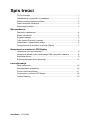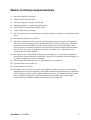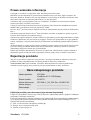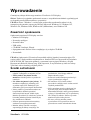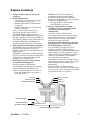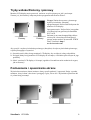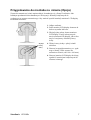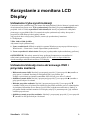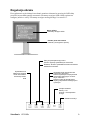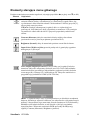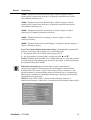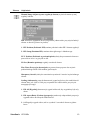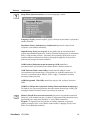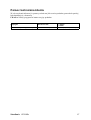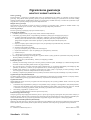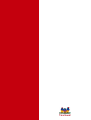ViewSonic VS10773 Instrukcja obsługi
- Kategoria
- Telewizory
- Typ
- Instrukcja obsługi

ViewSonic
®
VP2130b
LCD Display

ViewSonic VP2130b
Spis treúci
TCO informacja ................................................................................................i
Oświadczenia o zgodności z przepisami ........................................................1
Ważne instrukcje bezpieczeństwa...................................................................2
Prawo autorskie informacja .............................................................................3
Rejestracja produktu........................................................................................3
Wprowadzenie
Zawartość opakowania ...................................................................................4
Środki ostrożności ..........................................................................................4
Szybka instalacja ............................................................................................5
Tryby widoku/Poziomy i pionowy ....................................................................6
Podnoszenie i opuszczanie ekranu ................................................................6
Przygotowanie do montażu na ścianie (Opcja) ..............................................7
Korzystanie z monitora LCD Display
Ustawianie trybu synchronizacji .....................................................................8
Ustawienia blokady menu ekranowego OSD i przycisku zasilania ................8
Regulacja obrazu ............................................................................................9
Elementy sterujące menu głównego ............................................................. 11
Inne informacje
Dane techniczne ...........................................................................................15
Rozwiązywanie problemów ..........................................................................16
Pomoc techniczna klienta .............................................................................17
Czyszczenie monitora LCD Display .............................................................18
Limited Warranty ..........................................................................................19

ViewSonic VP2130b i
TCO informacja
Congratulations!
You have just purchased a TCO’99 approved and labelled product!
Your choice has provided you with a product developed for
professional use. Your purchase has also contributed to reducing the
burden on the environment and also to the further development of
environmentally adapted electronics products.
Why do we have environmentally labelled computers?
In many countries, environmental labelling has become an established method for encouraging
the adaptation of goods and services to the environment. With the growing manufacture and
usage of electronic equipment throughout the world, there is a recognized concern for the
materials and substances used by electronic products with regards to their eventual recycling
and disposal. By proper selection of these materials and substances, the impact on the
environment can be minimized.
There are also other characteristics of a computer, such as energy consumption levels, that are
important from the viewpoints of both the work (internal) and natural (external) environments.
Electronic equipment in offices is often left running continuously, resulting in unnecessary
consumption of large amounts of energy and additional power generation. From the standpoint
of carbon dioxide emissions alone, it is vital to save energy.
What does labelling involve?
The product meets the requirements for the TCO’99 scheme which provides for international
and environmental labelling of personal computers and/or displays. The labelling scheme was
developed as a joint effort by the TCO (The Swedish Confederation of Professional
Employees), Svenska Naturskyddsforeningen (The Swedish Society for Nature Conservation)
and Statens Energimyndighet (The Swedish National Energy Administration).
Approval requirements cover a wide range of issues: ecology, ergonomics, emission of
electrical and magnetical fields, energy consumption and electrical safety.
Ecological criteria impose restrictions on the presence and use of heavy metals, brominated
and chlorinated flame retardants, and other substances. The product must be prepared for
recycling and the manufacturing site(s) shall be certified according to ISO14001 or EMAS
registered.
Energy requirements include a demand that the system unit and/or display, after a certain
period of inactivity, shall reduce its power consumption to a lower level in one or more stages.
The length of time to reactivate the system unit shall be reasonable for the user.
Labelled products must meet strict environmental demands, for example, in respect of the
reduction of electrical and magnetical fields as well as work load and visual ergonomics.

ViewSonic VP2130b ii
Below you will find a brief summary of the ecological requirements met by this product. The
complete ecological criteria document can be found at TCO Development’s website
http://www.tcodevelopment.com or may be ordered from:
TCO Development
SE-114 94 STOCKHOLM, Sweden
Fax: +46 8 782 92 07
E-mail: [email protected]
Information regarding TCO’99 approved and labelled products may also be obtained at
http://www.tcodevelopment.com
Ecological requirements
Flame retardants
Flame retardants may be present in printed wiring board laminates, cables, and housings. Their
purpose is to prevent, or at least to delay the spread of fire. Up to 30% by weight of the plastic
in a computer casing can consist of flame retardant substances. Many flame retardants contain
bromine or chlorine, and these flame retardants are chemically related to PCBs
(polychlorinated biphenyls). Both the flame retardants containing bromine or chlorine and the
PCBs are suspected of giving rise to health effects, including reproductive damage in fish-
eating birds and mammals, due to the bio-accumulative* processes when not disposed of in
accordance with strict standards for disposal.
TCO’99 requires that plastic components weighing more than 25 grams shall not contain flame
retardants with organically bound bromine or chlorine. Flame retardants are allowed in the
printed wiring board laminates due to the lack of commercially available alternatives.
Cadmium**
Cadmium is present in rechargeable batteries and in the colour-generating layers of certain
computer displays. TCO’99 requires that batteries, the colour-generating layers of display
screens, and the electrical or electronics components shall not contain any cadmium.
Mercury**
Mercury is sometimes found in batteries, relays and switches. TCO’99 requires that batteries
shall not contain any mercury. It also demands that mercury is not present in any of the
electrical or electronics components associated with the labelled unit. There is however one
exception. Mercury is, for the time being, permitted in the back light system of flat panel
monitors as there today is no commercially available alternative. TCO aims on removing this
exception when a mercury free alternative is available.
Lead**
Lead can be found in picture tubes, display screens, solders and capacitors. TCO’99 permits
the use of lead due to the lack of commercially available alternatives, but in future
requirements TCO Development aims at restricting the use of lead.
* Bio-accumulative is defined as substances which accumulate in living organisms.
**Lead, Cadmium and Mercury are heavy metals which are bio-accumulative.

ViewSonic VP2130b 1
Oświadczenia o zgodności z przepisami
For U.S.A.
This equipment has been tested and found to comply with the limits for a Class B digital
device, pursuant to part 15 of the FCC Rules. These limits are designed to provide reasonable
protection against harmful interference in a residential installation. This equipment generates,
uses, and can radiate radio frequency energy, and if not installed and used in accordance with
the instructions, may cause harmful interference to radio communications. However, there is
no guarantee that interference will not occur in a particular installation. If this equipment does
cause harmful interference to radio or television reception, which can be determined by turning
the equipment off and on, the user is encouraged to try to correct the interference by one or
more of the following measures:
• Reorient or relocate the receiving antenna.
• Increase the separation between the equipment and receiver.
• Connect the equipment into an outlet on a circuit different from that to which the receiver is
connected.
• Consult the dealer or an experienced radio/TV technician for help.
FCC Warning
To assure continued FCC compliance, the user must use grounded power supply cord and the
cables which are included with the equipment or specified. Also, any unauthorized changes or
modifications not expressly approved by the party responsible for compliance could void the
user's authority to operate this device.
For Canada
This Class B digital apparatus complies with Canadian ICES-003.
Cet appareil numérique de la classe B est conforme à la norme NMB-003 du Canada.
For European Countries
CE Conformity
The device complies with the requirements of the EEC directive 89/336/EEC as
amended by 92/31/EEC and 93/68/EEC Art.5 with regard to “Electromagnetic
compatibility,” and 73/23/EEC as amended by 93/68/EEC Art.13 with regard to
“Safety.”
User Information for all Countries
Notice: Use the cables which are included with the unit or specified.

ViewSonic VP2130b 2
Ważne instrukcje bezpieczeństwa
1. Przeczytaj niniejsze instrukcje.
2. Zachowaj niniejsze instrukcje.
3. Zwracaj uwagę na wszystkie ostrzeżenia.
4. Postępuj zgodnie ze wszystkimi instrukcjami.
5. Nie korzystaj z urządzenia w pobliżu wody.
6. Czyść urządzenie tylko suchą
7. Nie zakrywaj otworów wentylacyjnych. Instaluj urządzenie zgodnie z instrukcjami produ-
centa.
8. Nie instaluj urządzenia w pobliżu ź
9. Nie lekceważ zabezpieczeń w postaci wtyczki polaryzacyjnej i wtyczki z uziemieniem.
We wtyczce polaryzacyjnej jeden z płaskich bolców jest szerszy od drugiego. Wtyczka z
uziemieniem zawiera dodatkowy bolec. Szerszy bolec wtyczki polaryzacyjnej i trzeci
bolec wtyczki z uziemieniem mają na celu zapewnienie bezpieczeństwa użytkownikowi.
Jeśli wtyczka nie pasuje do gniazda sieciowego, skontaktuj się z elektrykiem w celu
wymiany przestarzałego gniazda.
10. Nie depcz ani nie ściskaj kabla zasilającego (szczególnie przy wtyczkach, oprawkach i
przy punkcie wyprowadzenia z urządzenia). Upewnij się, że gniazdo zasilania znajduje się
w pobliżu urządzenia i jest łatwo dostępne.
11. Używaj tylko dodatków/akcesoriów wskazanych przez producenta.
12. Z urządzeniem używaj tylko wó
13. Jeśli urządzenie jest nieuż
14. Wszelkie prace serwisowe powierzaj wykwalifikowanemu personelowi serwisowemu.
Obsługa serwisowa jest wymagana w przypadku uszkodzenia urządzenia (np. uszkodzenia
kabla zasilającego lub wtyczki, zalania urządzenia płynem czy dostania się innych obiek-
tów do wnętrza urządzenia), narażenia urządzenia na działanie deszczu lub wilgoci,
nieprawidłowego działania urządzenia lub upuszczenia urządzenia.

ViewSonic VP2130b 3
Prawo autorskie informacja
Copyright © ViewSonic
®
Corporation, 2005. Wszelkie prawa zastrzeżone.
Macintosh i Power Macintosh są zastrzeżonymi znakami towarowymi firmy Apple Computer, Inc.
Microsoft, Windows, Windows NT oraz logo Windows są zastrzeżonymi znakami towarowymi firmy
Microsoft Corporation w Stanach Zjednoczonych i w innych krajach.
ViewSonic, logo z trzema ptakami, OnView, ViewMatch i ViewMeter są zastrzeżonymi znakami
towarowymi firmy ViewSonic Corporation.
VESA jest zastrzeżonym znakiem towarowym organizacji Video Electronics Standards Association.
DPMS i DDC są znakami towarowymi organizacji VESA.
E
NERGY STAR
®
jest zastrzeżonym znakiem towarowym amerykańskiej Agencji Ochrony Środowiska (
EPA ).
Jako partner programu E
NERGY STAR
®
firma ViewSonic stwierdza, że produkt ten spełnia wytyczne
E
NERGY STAR
®
odnośnie oszczędzania energii.
Ograniczenie odpowiedzialności: Firma ViewSonic Corporation nie ponosi odpowiedzialności za błędy
techniczne i drukarskie oraz przeoczenia występujące w niniejszym podręczniku ani za przypadkowe
szkody wynikające z wykorzystania niniejszych materiałów oraz działania produktu lub korzystania z
niego.
W ramach dbałości o ciągłą poprawę jakości produktów firma ViewSonic Corporation zastrzega sobie
prawo do zmiany parametrów technicznych bez powiadomienia. Informacje zawarte w niniejszej
dokumentacji mogą ulec zmianie bez powiadomienia.
Żadna część niniejszej dokumentacji nie może być kopiowana, odtwarzana ani rozpowszechniana w
jakikolwiek sposób w żadnym celu bez uprzedniej pisemnej zgody firmy ViewSonic Corporation.
Rejestracja produktu
Aby móc w przyszłości realizować swoje potrzeby i otrzymywać dodatkowe informacje dotyczące
produktu w miarę ich publikowania, zarejestruj produkt w Internecie pod adresem:
www.viewsonic.com. Dysk CD-ROM ViewSonic Wizard umożliwia również wydrukowanie
formularza rejestracyjnego, który można wysłać pocztą lub faksem do firmy ViewSonic.
Utylizacja produktu po zakonczeniu jego okresu eksploatacji
Lampa w tym produkcie zawiera rtęć. Należy usuwać w odpowiedni sposób, zgodnie z lokalnymi
przepisami o ochronie środowiska.
Firma ViewSonic dba o ochronę środowiska. Po zakończeniu okresu eksploatacji produktu należy
go w odpowiedni sposób zutylizować.Dla uzyskania informacji na temat recyclingu TCO' 03,
odwiedź naszą stronę internetową:
1. USA: www.viewsonic.com/pdf/recyclePlus.pdf
2. Europa: www.viewsoniceurope.com
3. Tajwan: recycle.epa.gov.tw
Dane zakupionego produktu
Nazwa produktu:
Numer modelu:
Numer dokumentu:
Numer seryjny:
Data zakupu:
VP2130b
ViewSonic 21.3” LCD Display
VS10773
VP2130b-1_UG_POL Rev. 1B 09-07-05
________________________________
________________________________

ViewSonic VP2130b 4
Wprowadzenie
Gratulujemy zakupu kolorowego monitora ViewSonic
®
LCD display.
Ważne! Zachowaj oryginalne opakowanie razem ze wszystkimi materiałami wypełniającymi
na wypadek przewożenia monitora w przyszłości.
UWAGA: Slowo "Windows" w niniejszym podreczniku uzytkownika odnosi sie do
nastepujacych systemów operacyjnych firmy Microsoft: Windows '95, Windows NT,
Windows '98, Windows 2000, Windows Me (Millennium), oraz Windows XP.
Zawartość opakowania
Opakowanie monitora LCD display zawiera:
• Monitor LCD display
• Przewody zasilające
• Przewód wideo
• USB wideo
• CD-ROM ViewSonic Wizard
• Oprogramowanie Perfect Suite™ znajdujące się na dysku CD-ROM
• Przewodnik
UWAGA: Opakowanie CD zawiera Przewodnik szybkiej instalacji, natomiast płyta CD
zawiera pliki z Podręcznikiem użytkownika w formacie PDF oraz sterowniki wyświetlania
INF/ICM. Plik INF zapewnia zgodność z systemami operacyjnymi Windows, zaś plik
Dopasowania Kolorów Obrazu (ang. ICM) zapewnia, że wyświetlane są właściwe kolory.
ViewSonic zaleca instalację obydwu plików.
Środki ostrożności
•Obraz wyświetlany na ekranie należy
oglądać z odległości co najmniej 45 cm.
• Należy unikać dotykania ekranu
monitora. Odciski palców są trudne do
usunięcia.
• Nie wolno zdejmować tylnej osłony. W
monitorze znajdują się elementy pod
wysokim napięciem. Dotknięcie tych
elementów grozi poważnymi obrażeniami.
•Należy unikać wystawiania monitora na
bezpośrednie działanie promieni
słonecznych lub innych źródeł ciepła.
Monitor powinien być odwrócony tyłem do
kierunku padania promieni słonecznych,
aby zredukować odblaski
• Podczas przenoszenia monitora należy
zachować szczególną ostrożność.
• Monitor należy ustawić w miejscu
zapewniającym dobrą wentylację. Na
monitorze nie należy umieszczać
przedmiotów, które mogą zakłócać
odprowadzanie ciepła..
• Przestrzeń wokół monitora powinna być
czysta i pozbawiona wilgoci.
• Na monitorze LCD, kablu wideo i
przewodzie zasilającym nie wolno stawiać
ciężkich przedmiotów.
•Jeśli z monitora zacznie wydobywać się
dym lub swąd, albo zaczną dochodzić
nienaturalne dźwięki, należy go natychmiast
wyłączyć i skontaktować się ze sprzedawcą
lub z firmą ViewSonic. Dalsze używanie
monitora będzie niebezpieczne.
• Nie trzec, ani nie naciskac panelu
wyswietlacza LCD, poniewaz moze to
spowodowac trwale uszkodzenie ekranu.

ViewSonic VP2130b 5
Szybka instalacja
1. Podłącz zasilacz sieciowy i przewód
zasilający.
2. Podłącz kabel wideo
• Upewnij się, że monitor LCD display
oraz komputer są wyłączone
•Podłącz kabel wideo od monitora do
komputera
•Podłącz kabel video od wyświetlacza
LCD do komputera
Dotyczy użytkowników komputerów
Macintosh: Modele starsze niż G3
wymagają adaptera dla komputerów
Macintosh. Podłącz adapter do komputera,a
następnie podłącz kabel wideo do adaptera.
Aby zamówić adapter firmy ViewSonic
®
do
komputera Macintosh, skontaktuj się z
działem obsługi klienta firmy ViewSonic.
3. Włącz monitor LCD Display i komputer
NAJPIERW włącz monitor LCD display, a
dopiero potem komputer. Powyższa
kolejność (monitor przed komputerem) jest
bardzo ważna.
UWAGA: Użytkownicy systemu Windows
mogą w tym miejscu zostać powiadomieni o
konieczności zainstalowania pliku INF.
Znajduje się on na płycie CD.
4. Włóż dysk ViewSonic Wizard CD do
stacji CD-ROM komputera.
Postępuj zgodnie z poleceniami
wyświetlanymi na ekranie.Jeśli komputer
nie posiada napędu CD-ROM, patrz
“Pomoc techniczna klienta” na stronie 17.
• Zaczekaj, aż uruchomi się program z
płyty CD-ROM.
UWAGA: Jeśli dysk CD-ROM nie
uruchamia się samoczynnie: kliknij
dwukrotnie ikonę napędu CD-ROM w
Eksploratorze Windows, a następnie kliknij
dwukrotnie viewsonic.exe.
• Postępuj zgodnie z poleceniami
wyświetlanymi na ekranie.
5. Dotyczy użytkowników systemu
Windows: Ustaw tryb synchronizacji
(rozdzielczość i częstotliwość
odświeżania)
Przykład: 1600 x 1200 @ 60 Hz.
Aby uzyskać informacje na temat zmiany
ustawień rozdzielczości i częstotliwości
odświeżania, skorzystaj z podręcznika
użytkownika karty graficznej.
Instalacja została zakończona. Życzymy
przyjemnej pracy z nowym monitorem
LCD display firmy ViewSonic.
Aby jak najlepiej przygotować się na
sytuacje związane z obsługą klienta:
wydrukuj niniejszy podręcznik użytkownika
i zapisz numer seryjny produktu w części
"Dane zakupionego produktu" na stronie 3.
(Zobacz z tyłu monitora LCD display).
Aby zarejestrować produkt za
pośrednictwem Internetu, odwiedź witrynę
właściwą dla swojego regionu. Skorzystaj z
tabeli Obsługa klienta w niniejszym
podręczniku.
Płyta CD-ROM ViewSonic Wizard
umożliwia także wydrukowanie formularza
rejestracyjnego, który można wysłać pocztą
lub faksem do firmy ViewSonic.
Kabel zasilający
Gniazdo zasilania
(gniazdko ścienne)
Przewód zasilający komputera
DVI-A/D
Gniazdo AC IN
Przełącznik zasilania
Zlacze D-SUB
USB IN
USB OUT

ViewSonic VP2130b 6
Tryby widoku/Poziomy i pionowy
Monitor LCD display może pracować zarówno w trybie pionowym, jak i poziomym.
Zastosuj się do instrukcji załączonych do oprogramowania Perfect Suite™.
Uwaga: Zanim skorzystasz z pionowego
trybu wyświetlania, zainstaluj
oprogramowanie Perfect Suite dołączone do
monitora LCD display.
Oprogramowanie Perfect Suite jest zgodne
z większością kart graficznych standardu
PCI i AGP.
Informacje na temat kompatybilnych kart
sieciowych i dozwolonych konfiguracji
sprzętu można znaleźć na stronach WWW
firmy ViewSonic http://
www.viewsonic.com
Aby przejść z trybu wyświetlania poziomego (domyślne) do trybu wyświetlania pionowego,
wykonaj następujące czynności:
1. Ostrożnie unieś dolny brzeg monitora LCD display, aby zwiększyć odstęp od podłoża.
2. Pociągnij dolny brzeg monitora LCD display do zewnątrz, w kierunku przeciwnym do jego
podstawy.
3. Obróć monitor LCD display o 90 stopni, zgodnie z kierunkiem ruchu wskazówek zegara,
jak na ilustracji.
Podnoszenie i opuszczanie ekranu
Wyświetlacz monitora (ekran) można w łatwy sposób podnosić i opuszczać.Stojąc z przodu
monitora, chwyć ekran z obu stron i pociągnij w górę lub w dół . Wyświetlacz powinien dać
się z łatwością przesunąć.
Pionowy Poziomy

ViewSonic VP2130b 7
Przygotowanie do montażu na ścianie (Opcja)
Zestaw do montażu na ścianie można zdobyć, kontaktując się z firmą ViewSonic
®
slub
lokalnym przedstawicielem handlowym. Skorzystaj z instrukcji załączonych do
podstawowego zestawu montażowego. Aby zmienić sposób instalacji monitora LCD display
na montaż na ścianie:
1. Odłącz zasilanie.
2. Połóż monitor LCD display ekranem do
dołu na ręczniku lub kocu.
3. Zdejmij tylną osłonę ekranu monitora
LCD display. Zawieś osłonę na pod-
stawie monitoraLCD display, jak na ilus-
tracji z lewejstrony. Odszukaj cztery
śruby.
4. Wykręć cztery śruby z tylnej ścianki
monitora.
5. Zamocuj wspornik montażowy ze zgod-
nego z normą VESA zestawu do
montażu na ścianie (odl. 100 x 100 mm).
6. Zamocuj monitor LCD display do ściany,
zgodnie z instrukcjami załączonymi do
zestawu ściennego.
Wykręć
cztery
śruby

ViewSonic VP2130b 8
Korzystanie z monitora LCD
Display
Ustawianie trybu synchronizacji
Ustawianie trybu synchronizacji jest istotne dla maksymalizacji jakości obrazu i ograniczenia
do minimum zmęczenia oczu. Tryb synchronizacji określany jest przez rozdzielczość (na
przykład: 1600 x 1200)i częstotliwość odświeżania(lub inaczej częstotliwość odchylania
pionowego; na przykład 60 Hz). Po ustawieniu trybu synchronizacji należy skorzystać z
przycisków OSD
służących do regulacji obrazu.
Aby uzyskać obraz o najwyższej jakości, ustaw tryb synchronizacji monitora
LCD displayna:
VESA 1600 x 1200 @ 60Hz.
Aby ustawić tryb synchronizacji:
1. Ustaw rozdzielczość: Kliknij na pulpicie systemu Windows prawym przyciskiem myszy >
Właściwości > Ustawienia > ustaw odpowiednią rozdzielczość.
2. Ustaw częstotliwość odświeżania: Skorzystaj z podręcznika użytkownika karty graficznej.
OSTRZEŻENIE: Nie należy ustawiać karty graficznej komputera na częstotliwości
odświeżania przekraczające maksymalną wartość 85 Hz; może to doprowadzić do
nieodwracalnego uszkodzenia monitora LCD display.
Ustawienia blokady menu ekranowego OSD i
przycisku zasilania
• Blokowanie menu OSD: Naciśnij i przytrzymaj przycisk [1] oraz przycisk S (strzałka w
górę) przez 10 sekund. Naciśnięcie któregokolwiek z przycisków spo-
woduje wyświetlenie na ekranie komunikatu OSD Locked przez okres 5 sekund.
• Odblokowywanie OSD: Naciśnij i przytrzymaj przycisk [1] oraz przycisk S (strzałka w
górę) przez kolejne 10 sekund.
• Blokada przycisku zasilania: Naciśnij i przytrzymaj przycisk [1] oraz przycisk T
(strzałka w dół) przez 10 sekund. Po naciśnięciu przycisku zasilania, przez 5 sekund będzie
wyświetlany komunikat Power Button Locked. Bez względu na ustawienie tej funkcji, w
przypadku zaniku zasilania monitor LCD display włączy się automatycznie, gdy zasilanie
zostanie przywrócone.
• Odblokowywanie przycisku zasilania: Naciśnij i przytrzymaj przycisk [1] oraz przycisk
T (strzałka w dół) przez kolejne 10 sekund.

ViewSonic VP2130b 9
Regulacja obrazu
Do regulowania wyświetlanych na ekranie monitora elementów sterujących OSD służą
przyciski na przednim panelu sterowania. Elementy sterujące OSD zostały opisane na
następnej stronie w sekcji "Elementy sterujące menu głównego" na stronie 11.
Wyświetla menu
główne lub wyłącza
ekran sterowania i
zachowuje ustaw-
ienia
Menu główne
I elementy sterujące OSD
Przedni panel sterowania
Pokazany szczególowo ponizej
Służy do przewijania opcji menu
oraz do regulacji wyświetlanych elementów.
Również, skrót do wyświetlania ekranu sterowania
Ustawienia kontrastu.
Wyświetla ekran sterowania dla
wybranego parametru.
Również, przełącza między dwoma
elementami sterującymi na niek-
tórych ekranach.
Również, skrót do przełączania
między połączeniami analogowymi i
cyfrowymi.
Lampka zasilania
Zielony = ZA
Orange = Oszczędzanie
energii
Zasilanie zał./wył.

ViewSonic VP2130b 10
Aby przeprowadzić regulację obrazu, wykonaj następujące czynności:
1. Naciśnij przycisk [1], aby wyświetlić meanu główne.
UWAGA: Wszystkie menu OSD i ekrany ustawień znikają automatycznie po około 15
sekundach. Długość czasu wyświetlania ekranowego menu określa się w opcji OSD Timeout
(limit czasu OSD) w menu ustawień.
2. Aby wybrać parametr, który ma być ustawiany, naciśnij przycisk S lub przycisk T , aby
przewinąć menu główne w górę lub w dół.
3. Po wybraniu parametru, naciśnij przycisk [2]. Pojawia się ekran sterowania
podobny do poniższego.
4. Aby wyregulować wybrany parametr, naciśnij przycisk S (strzałka w górę) lub przycisk T
(strzałka w dół).
5. Naciśnij dwukrotnie przycisk [1], aby zachować ustawienia i zamknąć menu.
Poniższe wskazówki mogą okazać się pomocne przy optymalizacji
ustawień wyświetlania monitora:
• Wyreguluj ustawienia karty graficznej komputera tak, aby przekazywała do monitora LCD
sygnał wyjścia 1600 x 1200 @ 60 Hz. (Odszukaj wskazówki dotyczące “zmiany
częstotliwości odświeżania” w instrukcji obsługi karty graficznej).
• W razie potrzeby wyreguluj monitor za pomocą opcji H POSITION iV POSITION, aż cały
obraz znajdzie się w polu widzenia. (Czarny margines wokół krawędzi ekranu powinien
jedynie "dotykać" podświetlanego "obszaru aktywnego" monitora LCD).

ViewSonic VP2130b 11
Elementy sterujące menu głównego
Poniższe ustawienia menu można regulować, używając przycisków S (w górę) oraz T (w dół).
Element Objaśnienie
Auto Image Adjust (funkcja automatycznej regulacji) automatycznie
zmienia rozmiar obrazu, wyśrodkowuje go i dostosowuje sygnał wideo, aby
wyeliminować efekt falowania obrazu i zniekształcenia. Naciśnij przycisk [2],
aby uzyskać ostrzejszy obraz.
UWAGA: Funkcja automatycznej regulacji dzia a z większością kart
graficznych. Jeśli funkcja nie dzia a poprawnie na monitorze LCD, zmniejsz
częstotliwość odświeżania do 60 Hz i przywróć poprzednią rozdzielczość
obrazu.
Contrast (Kontrast) służy do ustawiania różnicy między tłem obrazu
(poziomem czerni) a pierwszym planem (poziomem bieli).
Brightness (Jasność) służy do ustawiania poziomu czerni dla tła obrazu.
Input Select (Wybór wejścia) pozwala przełączać się pomiędzy sygnałem
analogowym i cyfrowym.
Color Adjust (Regulacja kolorów) oferuje kilka opcji regulacji kolorów:
ustawione fabrycznie temperatury kolorów oraz User Color (Indywidualne
ustawienia koloru) pozwalające indywidualnie regulować poziomy kolorów
czerwonego (R), zielonego (G) i niebieskiego (B). Fabryczne ustawienie w
przypadku tego produktu to 6500K (6500° Kelvina).
sRGB - w szybkim tempie staje się normą branżową w dziedzinie zarządzania
kolorem, dla którego wsparcie techniczne jest załączone do wielu najnowszych
aplikacji. Aktywowanie tego ustawienia pozwala monitorowi LCD na bardziej
dokładne wyświetlanie kolorów, w taki sposób w jaki były oryginalnie
zaprojektowane. Włączenie ustawienia sRGB spowoduje dezaktywację
regulacji Contrast (kontrastu) i Brightness (jasności).

ViewSonic VP2130b 12
Element Objaśnienie
9300K - Większa ilość koloru niebieskiego w obrazie, dająca w efekcie
zimniejszą biel (ustawienie używane w większości zespołów biurowych z
oświetleniem jarzeniowym).
7500K - Większa ilość koloru niebieskiego w obrazie, dająca w efekcie
zimniejszą biel (ustawienie używane w większości zespołów biurowych z
oświetleniem jarzeniowym).
6500K - Większa ilość koloru czerwonego w obrazie, dająca w efekcie
cieplejszą biel i bardziej intensywną czerwień.
5400K - Większa ilość koloru zielonego w obrazie, dająca w efekcie
ciemniejsze kolory.
5000K - Większa ilość kolorów niebieskiego i zielonego w obrazie, dająca w
efekcie ciemniejsze kolory.
User Color (Indywidualne ustawienia koloru) - Indywidualna regulacja dla
kolorów czerwonego (R), zielonego (G) i niebieskiego (B).
1. Aby wybrać kolor (R, G lub B), naciśnij przycisk [2].
2. Aby wyregulować wybrany kolor, naciśnij przycisk S lub T .
Ważne: Wybranie polecenia RECALL z Menu głównego w czasie, gdy produkt
jest ustawiony na Zaprogramowany tryb pracy, powoduje, że kolory powracają
do ustawień fabrycznych 6500K.
Information (Informacje) wyświetla dane o trybie synchronizacji
(wejściowego sygnału wideo) karty graficznej komputera, numer modelu
wyświetlacza LCD, numer seryjny i adres witryny firmy ViewSonic
®
. Aby
uzyskać informacje na temat zmiany ustawień rozdzielczości i częstotliwości
odświeżania (częstotliwość odchylania pionowego), skorzystaj z podręcznika
użytkownika karty graficznej.
UWAGA: Tryb VESA 1600 x 1200 @ 60 Hz (zalecany) oznacza, że
rozdzielczość ekranu to 1600 x1200, a częstotliwość odświeżania wynosi 60 Hz.

ViewSonic VP2130b 13
Element Objaśnienie
Manual Image Adjust (ręczna regulacja obrazu) wyświetla menu ręcznej
regulacji obrazu.
PIP możliwość oglądania dwóch programów jednocześnie przy użyciu funkcji
obrazu w obrazie (picture-in-picture).
1. PIP Position (Położenie PIP) zmiana położenia okna PIP i ekranu regulacji.
2. PIP Swap (Zamiana PIP) zamiana okna głównego i dodatkowego.
H./V. Position (Położenie w poziomie/pionie) służy do przesuwania obrazu w
prawo lub w lewo i w górę lub w dół.
H. Size (Rozmiar poziomy) reguluje szerokość obrazu.
Fine Tune (Precyzyjne dostrajanie) wyostrza obraz poprzez dos-trojenie
podświetlonego tekstu i/lub znaków graficznych.
Sharpness (Ostrość) służy do ustawiania wyrazistości i ostrości wyświetlanego
obrazu.
Scaling (skalowanie) pozwala dostosować sygnał wejściowy do rozdzielczości
ekranu innej, niż 1600 x 1200 przy częstotliwości odświeżania, przy użyciu
następujących opcji.
1. Fill All (Wypełnij) dostosowuje sygnał wideo tak, aby wypełniony był cały
ekran.
2. Fill Aspect Ratio (Zachowaj proporcje) zachowuje odpowiednie proporcje
sygnału wideo dla różnych rozdzielczości.
3. 1:1 Reguluje sygnał wideo, tak że wysokość i szerokość obrazu są jedna-
kowe.

ViewSonic VP2130b 14
Element Objaśnienie
Setup Menu (menu ustawień) wyświetla następujące menu:
Language (Język) pozwala wybrać język, w którym wyświetlane będą menu i
ekrany ustawień.
Resolution Notice (Informacja o rozdzielczości) pozwala włączać lub
wyłączać wyświetlanie informacji.
Input Priority (Priorytet wejscia) W przypadku gdy do monitora bedzie
przylaczanych kilka komputerów, funkcje ta mozna wykorzystac do wskazania,
który z nich posiada priorytet. Stosownie do wybranego Priorytetu wejscia,
monitor dokona jednorazowej detekcji dostepnych sygnalów wejsciowych
podczas pierwszego wlaczenia zasilania.
OSD Position (Położenie menu ekranowego OSD) umożliwia
przemieszczanie wyświetlanych na ekranie menu i ekranów ustawień.
OSD Timeout (Limit czasu OSD) pozwala określić długość czasu
wyświetlania menu ekranowego. Na przykład, po wybraniu ustawienia "15
second" wyświetlany ekran zniknie, jeśli w ciągu 15 sekund nie zostanie
naciśnięty żaden przycisk.
OSD Background (Tła OSD) umożliwia włączyć lub wyłączyć tło menu
OSD.
OSD Pivot (Włączanie/wyłączanie funkcji Obracania menu ekranowego)
Ta funkcja jest wykorzystywana do obracania menu ekranowego (OSD), gdy
następuje zmiana orientacji obrazu z poziomej na pionową.
Memory Recall (Przywracanie ustawień) przywraca oryginalne ustawienia
fabryczne, jeśli monitor pracuje w jednym z zaprogramowanych trybów pracy,
wymienionych w niniejszej instrukcji, w sekcji Dane techniczne.
Wyjątek: Te regulacja nie ma wplywu na zmiany dokonane za pomoca
regulacji ustawien User Color (Kolor uzytkownika), Language (Jezyk) oraz
Power Lock (Blokada zasilania).

ViewSonic VP2130b 15
Inne informacje
Dane techniczne
1
Komputery Macintosh starsze niż wersja G3 wymagają adaptera firmy ViewSonic
®
. Aby zamówić adapter,
skontaktuj się z firmą ViewSonic.
LCD
(ekran
ciekłokrystaliczny)
Typ
Filtr kolorów
Szklana powierzch-
nia ekranu
21.3" cali (przekątna widocznego obszaru),
tranzystor TFT (Thin Film Transistor), aktywna matryca UXGA
LCD, plamka 0,255 mm
Pasek pionowy RGB
Przeciwodblaskowa
Sygnał wejściowy Synchronizacja
wideo
Cyfrowym
RGB analogowy (0,7/1,0 Vp-p, 75 omów)
Synchronizacja z o ona, synchronizacja oddzielna,
Tryb oszczędzania - sync-on
f
h
:30-92 kHz, f
v
:50-85 Hz
TMDS
f
h
:30-92 kHz, f
v
:50-85 Hz
Kompatybilność PC
Macintosh
1
Maks. 1600 x 1200 bez przeplotu (NI)
Power Macintosh: Maks. 1280 x 1024
Rozdzielczość Zalecania
i obsługiwana
1600 x 1200 @ 60 Hz
1280 x 1024 @ 60, 75 Hz
1024 x 768 @ 60, 70, 72, 75 Hz
800 x 600 @ 56, 60, 72, 75 Hz
640 x 480 @ 60, 75 Hz
720 x 400 @ 70 Hz
USB HUB V2.0
Zasilanie Napięcie 100-240 V prądu zmiennego, 50/60 Hz (automatyczne
przełączanie)
Obszar
wyświetlania
Przy skanowaniu
pełnoekranowym
432 mm (w poziomie) x 324 mm (w pionie)
17.0’’ (w poziomie) x 12.8’’ (w pionie)
Warunki
pracy
Temperatura
Wilgotność
Wysokość npm.
0° C do + 40° C
10% do 90% (bez skraplania)
Do 3000 m
Warunki
przechowywania
Temperature
Humidity
Altitude
-20° C do +60° C
10% do 90% (bez skraplania)
Do 12000 m
Wymiary Zewnętrzne
Tylko monitor LCD
18.4" x 16.2" x 12.4"
468 x 411 x 315 mm
18.4" x 14.3" x 2.5"
468 x 363 x 63 mm
Waga Netto
Tylko monitor LCD
9.0 kg
5.2 kg
Spełniane normy BSMI, CCC, PSB, C-Tick,
CE, GS, Ergo, Gost-R/Hygienic, SASO, TCO'99,
UL/cUL, FCC-B, ICES-B, NOM, TUV-S
Tryby oszczędzania
energii
On
Off
Normalny tryb roboczy
<3W
Zaprogramowany tryb pracy (Wstępnie ustawiony tryb VESA
®
1600 x 1200 przy 60 Hz)
Ostrzeżenie: Na karcie graficznej komputera nie należy ustawiać częstotliwości odświeżania, które przekrac-
zają podane wartości maksymalne; może to doprowadzić do nieodwracalnego uszkodzenia monitora.

ViewSonic VP2130b 16
Rozwiązywanie problemów
Brak zasilania
• Upewnij się, że przycisk (przełącznik) zasilania jest włączony.
• Sprawdź, czy przewód zasilający jest starannie podłączony do monitora.
•Podłącz do gniazdka inne urządzenie (np. radio), aby sprawdzić, czy gniazdo
jest sprawne.
Zasilanie włączone, ale brak obrazu
• Upewnij się, że kabel wideo jest starannie podłączony do złącza wyjściowego wideo w
komputerze. Jeśli drugi koniec kabla nie jest na stałe połączony z monitorem, zamocuj go
starannie w gnieździe monitora.
• Wyreguluj jasność i kontrast.
•Użytkownicy komputerów Macintosh starszych niż G3 mogą potrzebować adaptera.
Nieprawidłowe kolory
•Jeśli jakiś kolor (czerwony, zielony lub niebieski) nie jest wyświetlany, sprawdź, czy kabel
wideo jest prawidłowo podłączony (przyczyną problemu mogą być obluzowane lub
wyłamane styki w złączu).
•Podłącz monitor do innego komputera.
•Jeśli posiadasz kartę graficzną starego typu, skontaktuj się z działem obsługi klienta firmy
ViewSonic
®
w celu uzyskania adaptera.
Przyciski sterujące nie działają
• Nie naciskaj kilku przycisków jednocześnie.
Strona się ładuje...
Strona się ładuje...
Strona się ładuje...
Strona się ładuje...
-
 1
1
-
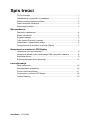 2
2
-
 3
3
-
 4
4
-
 5
5
-
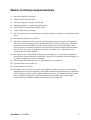 6
6
-
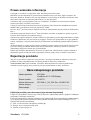 7
7
-
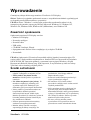 8
8
-
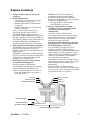 9
9
-
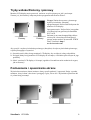 10
10
-
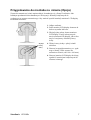 11
11
-
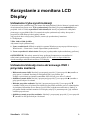 12
12
-
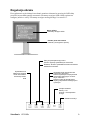 13
13
-
 14
14
-
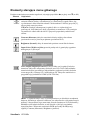 15
15
-
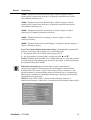 16
16
-
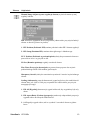 17
17
-
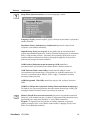 18
18
-
 19
19
-
 20
20
-
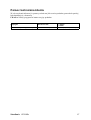 21
21
-
 22
22
-
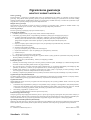 23
23
-
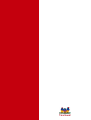 24
24
ViewSonic VS10773 Instrukcja obsługi
- Kategoria
- Telewizory
- Typ
- Instrukcja obsługi